Turinys
"Excel" nesiūlo jokių duomenų numeravimo funkcijų juos įvedant / importuojant. Sunku suprasti bet kokį duomenų rinkinį nenumeruojant. Norint geriau pateikti & amp; suprasti, būtina bet kokio duomenų rinkinio įrašus sunumeruoti. Šiame straipsnyje aptariame tokius metodus kaip Užpildymo rankena , Užpildymo serija , Pridedant numerį, ir įvairios Funkcijos automatiškai sunumeruoti eilutes.
Tarkime, turime duomenų rinkinį, kuriame yra mokinių iš trijų dalykų gauti pažymiai,
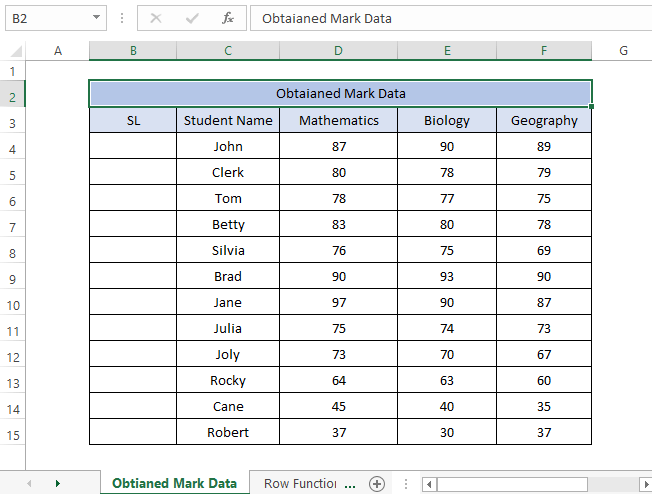
Atsisiųsti duomenų rinkinį
Automatiškai numeruojamų eilučių "Excel" duomenų rinkinys.xlsx
8 paprasti automatinio eilučių numeravimo "Excel" programoje būdai
1 būdas: užpildykite rankeną
1 žingsnis: Įveskite 1 & 2 ląstelėje B4 , B5 .
2 žingsnis: Pažymėkite abu langelius ( B4 ir B5 ). Mažas žalios spalvos Kvadratinis atsiras pasirinktų langelių apačioje. Perkelkite žymeklį į Square & amp; jis taps juodos spalvos. PLUS piktograma ( Užpildymo rankena ).

3 veiksmas: Dukart spustelėkite PLUS piktograma. Visos kitos stulpelio eilutės užpildomos automatiškai, kaip parodyta toliau pateiktame paveikslėlyje.
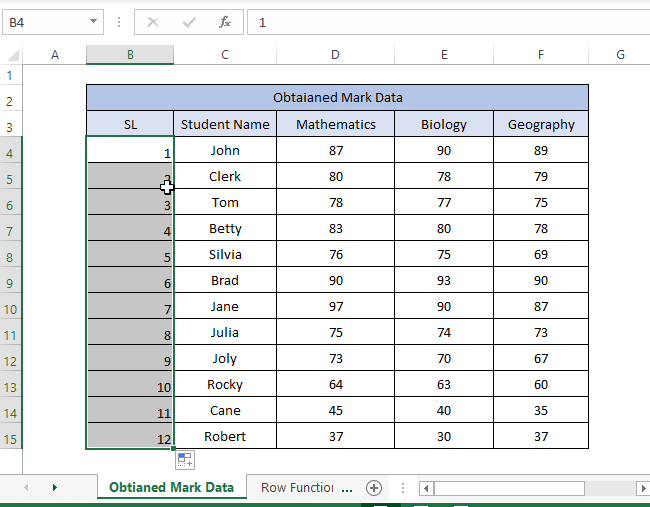
Jei turite duomenų su gretimais tuščiais įrašais, Dukart spustelėkite Užpildymo rankena Tokiu atveju turite vilkti Užpildymo rankena iki norimos eilutės & amp; rasite tokius rezultatus, kaip toliau pateiktame paveikslėlyje, kuriame sunumeruoti tušti & amp; ne tušti įrašai.
2 būdas: užpildyti seriją
Skirtingai nei Užpildymo rankena . Užpildymo serija parinktyje siūlomi įvairūs automatinio užpildymo būdai, pavyzdžiui, Linijinis, Augimas, Data ir Automatinis užpildymas. Galite pasirinkti norimą.
1 žingsnis: Įveskite 1 į B4.
2 žingsnis: Eikite į Skirtukas Pradžia >> Spustelėkite Užpildykite (į Redagavimo skyrius )>> Pasirinkite Serija (iš išskleidžiamojo meniu), bus rodomas dialogo langas.

2 žingsnis: Dialogo lange pasirinkite Stulpelis (pagal Serija ) & Linijinis (pagal Tipas ).
3 veiksmas: Pasirinkite Žingsnio vertė & Stop reikšmė dialogo lange (mūsų atveju, Žingsnio vertė 1, Stop reikšmė 12).

4 veiksmas: Spustelėkite GERAI . Veiksmų vykdymo rezultatai yra tokie, kaip parodyta toliau pateiktame paveikslėlyje

Susijęs turinys: Kaip automatiškai užpildyti skaičius "Excel" programoje netraukiant
3 būdas: naudojant funkciją ROW
Eilučių numeriai, rodomi per Užpildymo rankena arba Užpildymo serija yra pastovios pozicijos. Jei įrašai/duomenys kopijuojami arba perkeliami, eilučių numeriai neatnaujinami. Dėl šios priežasties ROW() funkcija yra geresnis metodas.
1 žingsnis: Tipas =ROW () , jei pradedate nuo pirmosios darbalapio eilutės. Šiuo atveju naudojame ROW () - 3, nes norime rodyti 4. eilutę kaip 1. .

2 žingsnis: Vilkite Užpildymo rankena . Toliau pateikiamas formulės rezultatas

Kadangi nuorodos ląstelės nereikia, visos eilutės sunumeruojamos automatiškai.
Svetainė EILUTĖ Funkcija numeruoti eilutę, neatsižvelgiant į gretimų eilučių įrašų tipus. Jei norite ignoruoti numeruojamas tuščias eilutes, galite naudoti = IF(ISBLANK(C4),"",ROW()-3) įvesta B4 . Tada vilkite Užpildymo rankena į seriją. Nors formulė numeruoja tuščias ląsteles jų nerodydama.

4 metodas: COUNTA formulė
Svetainė COUNTA funkcija numeruoja tik eilutes, kuriose yra įrašų.
1 žingsnis: Tipas =COUNTA($C$4:C4) svetainėje B4.
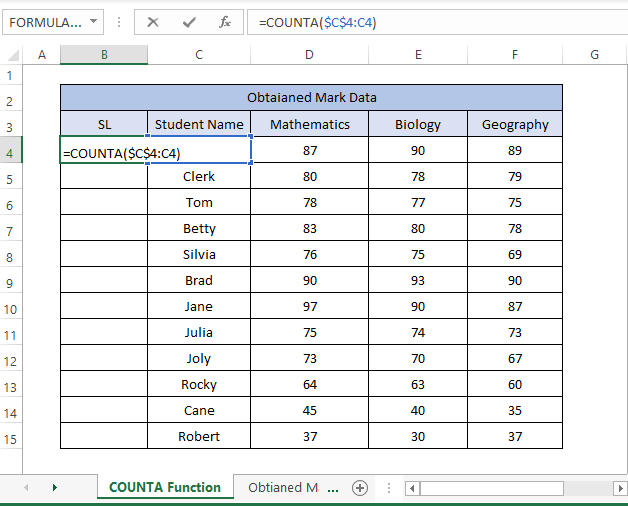
2 žingsnis: Paspauskite Įveskite . Užpildymo rankena & amp; rezultatas vaizduoja toliau pateiktą vaizdą

Svetainė COUNTA formulė galima skaičiuoti tik eilutes, ignoruojant tuščias eilutes. =IF(ISBLANK(C4),"",COUNTA($C$4:C4))
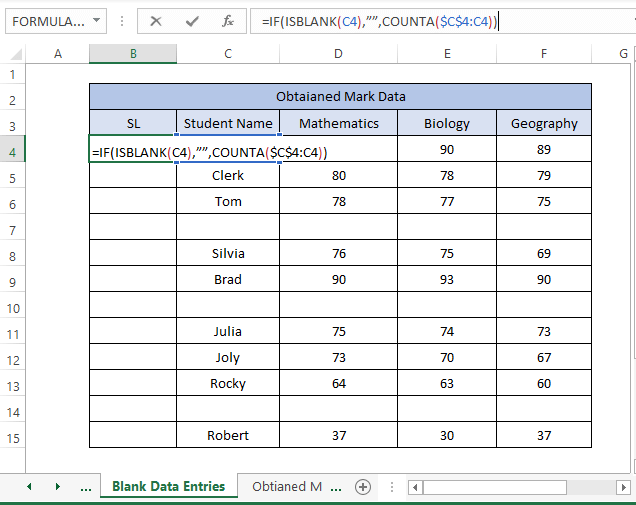
Paspauskite Įveskite . vilkite Užpildymo rankena & bus rodomas rezultatas, panašus į toliau pateiktą paveikslėlį
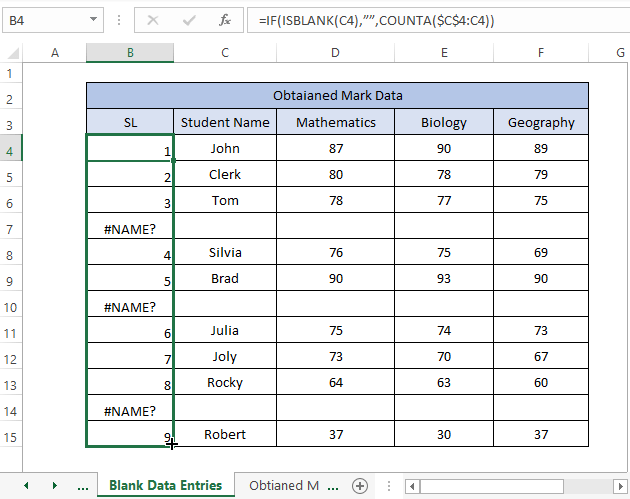
5 metodas: skaičiaus pridėjimas
Prie ankstesnės eilutės numerio pridėję skaičių, eilutės numerį galite rodyti taip, kaip norite.
1 žingsnis: Pirma įveskite 1 pirmoje eilutėje( B4 ).
2 žingsnis: 2 eilutėje Įveskite = B4 (kaip nuoroda) +1 , Spauda Įveskite .

3 veiksmas: Vilkite Užpildymo rankena , eilutės sunumeruojamos.

Eilutėms serializuoti galite naudoti bet kokį skaičių.
6 metodas: "Excel" lentelės formulė
"Excel" lentelėje duomenys organizuojami taip, kad naudotojams būtų patogu automatiškai sunumeruoti bet kokias eilutes įvedant formulę. =ROW()-ROW(Lentelė2[Visi])
1 žingsnis: Eikite į Įterpti skirtuką>> Lentelė.

2 žingsnis: Pasirinkite Diapazonas (norite sunumeruoti eilutę). Spustelėkite GERAI.

3 veiksmas: Į SL stulpelio tipas =ROW()-ROW(Table2[#All]) .

4 veiksmas: Paspauskite Įveskite . Visos lentelės eilutės sunumeruojamos panašiai kaip toliau pateiktame paveikslėlyje
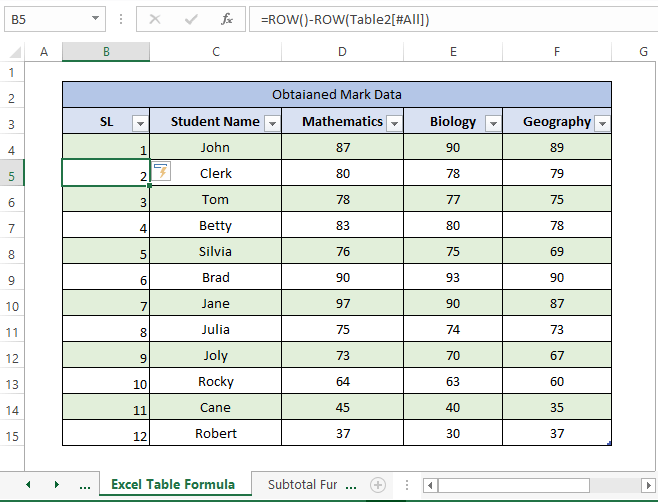
7 metodas: SUBTOTALINĖ formulė
Svetainė Funkcija SUBTOTAL numeruoja tik eilutes, kuriose yra įrašų.
1 žingsnis: Tipas = TARPINĖ SUMA(3,$C$4:C4) svetainėje B4 .

2 žingsnis: Paspauskite Įveskite . Likusios eilutės sunumeruojamos.

8 metodas: OFFSET formulė
Galime naudoti OFFSET funkcija į serijines eilutes, kuriose yra įrašų. Tokiu atveju duomenų rinkinyje stulpelio pavadinimas turi būti praleistas arba tuščias.
1 žingsnis: Tipas = OFFSET(B4,-1,0)+1 svetainėje B4 .

2 žingsnis: Paspauskite Įveskite . vilkite užpildymo rankenėlę, kad sunumeruotumėte likusias eilutes.

Išvada
Straipsnyje naudojame duomenų rinkinį be tuščių įrašų. Jei duomenų rinkinyje yra tuščių įrašų, ne visi metodai veikia panašiai, norint juos sunumeruoti. Pateikiame gudrybių, kaip sunumeruoti / ignoruoti tuščius įrašus, kaip pastabas. Taigi, nelieka kitų scenarijų, kai naudotojai atsiduria aklavietėje, norėdami sunumeruoti duomenų rinkinio eilutes. Tikimės, kad šie aprašyti metodai jums pasirodys itin paprasti & amp; žingsniai patogūsKomentuokite, jei reikia papildomų paaiškinimų arba norite ką nors pridėti.

